Authorware7.0教案
Authorware7教学资料
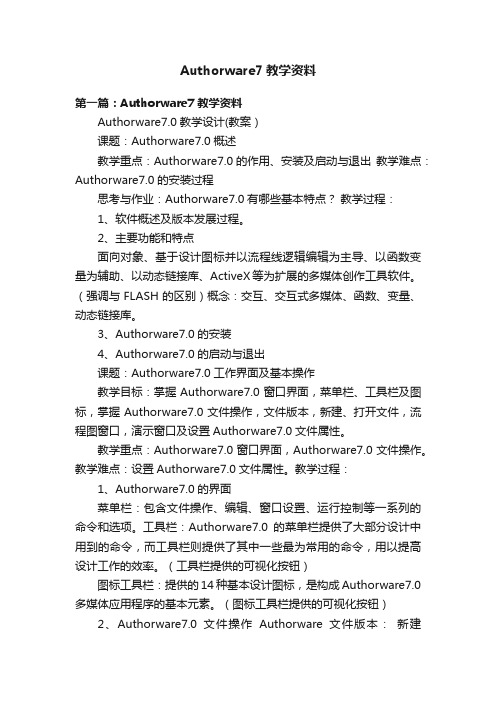
Authorware7教学资料第一篇:Authorware7教学资料Authorware7.0教学设计(教案)课题:Authorware7.0概述教学重点:Authorware7.0的作用、安装及启动与退出教学难点:Authorware7.0的安装过程思考与作业:Authorware7.0有哪些基本特点?教学过程:1、软件概述及版本发展过程。
2、主要功能和特点面向对象、基于设计图标并以流程线逻辑编辑为主导、以函数变量为辅助、以动态链接库、ActiveX等为扩展的多媒体创作工具软件。
(强调与FLASH的区别)概念:交互、交互式多媒体、函数、变量、动态链接库。
3、Authorware7.0的安装4、Authorware7.0的启动与退出课题:Authorware7.0工作界面及基本操作教学目标:掌握Authorware7.0窗口界面,菜单栏、工具栏及图标,掌握Authorware7.0文件操作,文件版本,新建、打开文件,流程图窗口,演示窗口及设置Authorware7.0文件属性。
教学重点:Authorware7.0窗口界面,Authorware7.0文件操作。
教学难点:设置Authorware7.0文件属性。
教学过程:1、Authorware7.0的界面菜单栏:包含文件操作、编辑、窗口设置、运行控制等一系列的命令和选项。
工具栏:Authorware7.0的菜单栏提供了大部分设计中用到的命令,而工具栏则提供了其中一些最为常用的命令,用以提高设计工作的效率。
(工具栏提供的可视化按钮)图标工具栏:提供的14种基本设计图标,是构成Authorware7.0多媒体应用程序的基本元素。
(图标工具栏提供的可视化按钮)2、Authorware7.0文件操作Authorware文件版本:新建Authorware文件:打开Authorware文件:流程图窗口(主流程线、分支流程线、图标插入点)3、文件属性窗口窗口课题文本框:COLORS(颜色)选择框:SIZE(窗口大小)下拉列表框:OPTIONS(可选项)复选框组:4、课堂练习:课题:Authorware7.0的窗口界面教学目标:熟练操作Authorware7.0的启动与退出,掌握文件的建立和图标的使用。
Authorware 7.0教案
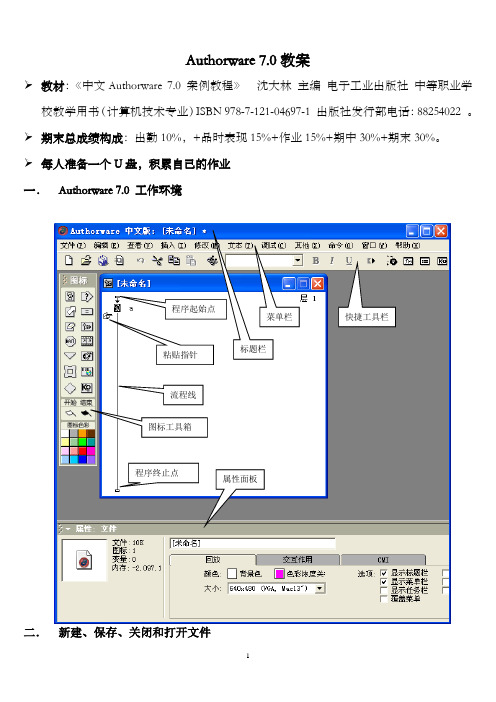
Authorware 7.0教案教材:《中文Authorware 7.0 案例教程》 沈大林 主编 电子工业出版社 中等职业学校教学用书(计算机技术专业)ISBN 978-7-121-04697-1 出版社发行部电话:88254022 。
期末总成绩构成:出勤10%,+品时表现15%+作业15%+期中30%+期末30%。
每人准备一个U 盘,积累自己的作业一. Authorware 7.0 工作环境二. 新建、保存、关闭和打开文件 程序起始点 粘贴指针 程序终止点 属性面板流程线 图标工具箱 快捷工具栏 菜单栏 标题栏新建时出现如下对话框,单击“取消”或“不选”,则进入程序编辑状态。
三. 上传/下载作业的方法双击“我的电脑”,在地址栏输入:ftp://202.204.220.22 ,用户名:1208 ,密码:无。
四. 显示图标的使用1. 插入图片(1)将显示图标拖到流程线上,将“未命名”改为“和田玉”,然后双击显示图标,则进入显示图标的编辑窗口(2)选择“菜单”|“插入”|“图像”,在弹出的对话框中单击“导入”按钮,在指定路径下选择图像,如“和田玉”。
选择好图像,在单击“导入”按钮,和田玉图像就导入到了编辑窗口。
(3)拖动图像四周的空心小方块,调整图像大小。
(4)单击属性窗口中“特效”右边的按钮,,在弹出的对话框中选择分类的“全部”,然后选择特效中的动画。
(5)单击“运行”按钮看演示效果。
(6)重复(1)至(5)的步骤,可以连续插入多个图像(7)在两个图标之间插入“等待”和“擦除”图标。
2.插入文字(1)单击“绘图工具盒”上的A ,鼠标指针变I 字形,再单击编辑窗口,出现一条横线,在光标处就可以输入文字了。
(2)通过“菜单”|“文本”功能调整文字的字体、字号、字形、风格,对齐,卷帘文本等。
(3)单击“绘图工具盒”上“文字与线条颜色”按钮,可以给文字与线条上颜色。
(4)用鼠标拖动右边的句柄,可以调整输入框的大小;(5)用鼠标拖动文字,可以移动文字的位置;(6)单击菜单栏上“剪切”按钮或按“删除”键,都可以删除该文字;(7)单击菜单栏上“复制”按钮,回到编辑窗口,在粘贴处单击一下鼠标,再单击菜单栏上“粘贴”按钮,则实现文字的复制。
Authorware70教程

“计分”文本框
1.3 Authorware中的交互响应方式
1 按钮:单击或双击按钮响应交互。
“大小”文本框 “位置”文本框 “标签”文本框
“快捷键”文本框 “选项”设置区 “鼠标”设置区
1.3 Authorware中的交互响应方式
2 热区域:当鼠标指针进入热区域时响应交互
在下一次输入之后 在下一次输入之前 在退出时 不擦除
1.2 交互结构的建立
“分支”下拉列表 框
重试 继续 退出交互 返回
“退出交互”方式 ““ “ 继续”方式 重试”方式 返回”方式
1.2 交互结构的建立
“状态”下拉列表框
不判断 正确响应:“+”号 错误响应: “-”号
为多媒体程序的浏览者提供一个输入文 本框,如果浏览者的输入与预定的内容 一致,就会激活响应分支。
1.3 Authorware中的交互响应方式
8 按键
当程序运行到按键交互时,只要用户按下程序 中指定的键,程序将进入交互分支结构运行, 从而实现通过按键交互方式对用户按下的某个 键进行响应。
1.3 Authorware中的交互响应方式
1.3 Authorware中的交互响应方式
5 下拉菜单
通过用户对菜单的选择来激活相应的分支路 径。
1.3 Authorware中的交互响应方式
6 条件
在一个文本框中输入一个变量或表达式。当 变量或表达式的值为True时,就会激活分支 流程。
1.3 Authorware中的交互响应方式
7 文本输入
“匹配”下拉列表框 “匹配时加亮”复选框 “匹配标记”复选框
中文Authorware 7.0 案例教程 教案5

第5讲一.插入GIF动画的方法1.收集GIF动画文件在windows窗口中由菜单工具→文件夹选项→单击“查看”标签→去掉“隐藏已知文件类型的扩展名”前的勾→确定,这时就可以看到文件的类型。
2.在主流程线上插入GIF动画文件单击主流程线→菜单插入→媒体→Animated GIF→出现对话框,单击“Browse”按钮→找到已存在的GIF文件,单击“打开”按钮→单击OK 按钮,这时在流程线上产生一个图标。
3.运行程序,单击菜单→调试→暂停,单击GIF图片,调整其大小与位置。
二.系统等待按钮的设计系统等待按钮是由等待图标产生的,在等待图标属性中设置“显示按钮”,则在运行时会出现一个“继续”按钮,下面的方法可以改变“继续”二字:菜单→修改→文件→属性→单击“交互作用”标签→在标签框中输入按钮身上的文字(即改变“继续”二字)→再单击等待按钮框中的按钮→进入按钮对话框→选中一种按钮→单击“编辑”→确定制作一个副本→进入按钮编辑对话框→单击按钮标签上的文字→单击菜单“文本”→通过字体、大小、风格对标签上的文字进行设置→单击菜单“窗口”→通过“显示工具盒”设置标签上文字的颜色(即改变按钮身上的文字的外观)。
这样处理后系统等待按钮就变化了。
三.交互按钮外观的设计交互按钮可以有各种形式,案例详见P111-114。
单击按钮响应类型图标→在属性面板中单击最左侧的“按钮”→进入按钮对话框→如果只改变按钮标签上的文字,在此选中一种按钮→单击“编辑”→确定制作一个副本→进入按钮编辑对话框→单击按钮标签上的文字→单击菜单“文本”→通过字体、大小、风格对标签上的文字进行设置→单击菜单“窗口”→通过“显示工具盒”设置标签上文字的颜色(即改变按钮身上的文字的外观)。
如果要改变按钮本身的外观,在此单击“添加”→也进入按钮编辑对话框→单击“图案”框右侧的“导入”→找到充当按钮封面的图片文件,单击“导入”→则在编辑框中看到该图片→标签框选择“显示卷标”→声音框中如果导入了声音文件,则在运行时,单击此按钮会发出声音。
Authorware7.0实例教程第二版中文版课程设计

Authorware 7.0 实例教程第二版中文版课程设计课程概述本课程是一份针对初学者的 Authorware 7.0 实例教程,旨在帮助学员掌握Authorware 7.0 的基础应用和操作技能,并用 Authorware 7.0 设计并开发出交互性课程。
适用人群本课程适用于希望学习 Authorware 7.0 的初学者,也适用于希望以Authorware 7.0 设计课程的教育从业者。
前置知识本课程不需要太多的计算机知识。
但是需要学员有一个基本的计算机操作水平,如能够在 Windows 操作系统下熟练操作鼠标和键盘。
课程目标1.掌握 Authorware 7.0 工作环境和基本工具。
2.学会使用 Authorware 7.0 设计课程的基本流程。
3.学会使用不同的 Authorware 7.0 工具创建课程内容。
4.能够制作典型交互性课程。
课程内容本课程根据 Authorware 7.0 实例教程第二版中文版,分成以下 12 个章节:第一章:Authorware 7.0 实例教程简介在第一章中,学员将会了解本教程的目的和结构。
在第二章中,学员将会了解 Authorware 7.0 的基本概念和特点。
第三章:Authorware 7.0 工作环境在第三章中,学员将会了解 Authorware 7.0 的工作环境和基本功能。
第四章:Authorware 7.0 工程视图在第四章中,学员将会了解 Authorware 7.0 工程视图和相关操作。
第五章:Authorware 7.0 流程图在第五章中,学员将会了解 Authorware 7.0 流程图和相关操作。
第六章:Authorware 7.0 库视图在第六章中,学员将会了解 Authorware 7.0 库视图和相关操作。
第七章:Authorware 7.0 属性视图在第七章中,学员将会了解 Authorware 7.0 属性视图和相关操作。
中文Authorware 7.0 案例教程 教案8

第8讲一. 认识框架图标与导航图标P211-2151. 框架图标的内部结构在主流程线上拉一个框架图标,双击它,会看到框架图标的内部结构,它包括输入和输出两个区域。
在输入区域里默认的含有一个显示图标,里面有一个灰色导航面板,用于承载8个导航按钮,这个面板可以被改变,也可以不要;输入区域里还有一个交互图标,它下挂8个按钮响应分支(也可以是热对象或热区域响应),每个分支含有一个不同目的地的导航图标。
设计者在输入区域和输出区域可以任意添加其它图标,8个导航分支可以任意取舍。
2. 框架图标的作用 框架图标在流程线上单独使用是没有意义的,它与交互图标类似,右边可以下挂任意图标,下挂的图标称为“页”,一个页表示一个功能,对这些页进行各种“翻页(如前一页、后一页、第一页、最后一页等)”的管理叫作页管理。
当程序运行时,框架图标之所以能实现“翻页”功能,完全是依赖框架肚里的导航图标的作用。
4个页3.导航图标的作用导航图标的基本作用是实现程序跳转的定向链接,当程序执行到导航图标时,会自动跳转到导航图标链接的目的页,这个目的页只能是框架图标下挂的图标,因此导航图标不能单独使用,它一定要与框架图标一起使用。
导航图标的目的页有10种情况(详情见书P211-212表6 .1),通过属性中“目的地”选项的设置可以得到,如目的地为“最近”,目的页可以有2种(返回和最近页列表)目的地为“附近”,目的页可以有5种(前一页、下一页、第一页、最末页、退出框架)目的地为“任意位置”时,类型选“跳到页”,目的页需要先指定哪个框架(在左边),再指定框架下的哪一页(在右边)。
目的地为“查找”时,运行中可以在查找对话框里输入某页的关键字,然后定位。
目的地为“计算”时,在“图标表达”框里输入表达式,其值就是目的页的页标识符。
4. 认识框架中8个导航图标的按钮图像本次作业要求:1. 在主流程线上先从两个框架做起,每个框架下挂的显示图标中除了有图片,还要有文字,否则“查找”功能不能实现。
Authorware7.0多媒体制作基础教程与案例实践课程设计
Authorware7.0多媒体制作基础教程与案例实践课程设计一、课程简介本课程旨在为学生提供基础的多媒体制作技能,使其能够使用Authorware7.0软件创建交互式教学课件。
课程包括基础教学内容和案例实践。
二、教学目标1.掌握Authorware7.0软件的使用方法;2.熟悉多媒体制作的基础知识;3.能够制作交互式教学课件;4.能够运用所学知识完成案例实践。
三、教学内容1. Authorware7.0软件介绍•Authorware7.0软件的功能和特点;•软件的安装和配置;•软件的界面和操作方法。
2. 多媒体制作基础知识•多媒体的概念和分类;•多媒体元素的制作方法;•多媒体的架构和组成方式。
3. Authorware7.0软件初步使用•Authorware7.0软件的基本操作;•Authorware7.0软件的常用功能;•Authorware7.0软件的文件管理。
4. Authorware7.0软件高级应用•Authorware7.0软件的高级功能;•Authorware7.0软件的脚本编写;•Authorware7.0软件的播放和发布。
5. 案例实践•案例1:制作交互式动画教学课件;•案例2:制作交互式电子书;•案例3:制作交互式课堂教学课件。
四、教学方法本课程采用理论与实践相结合的教学方法。
教师将通过讲授理论知识和案例实践,帮助学生掌握Authorware7.0软件的使用技能,并运用所学知识完成案例实践。
五、教学工具•Authorware7.0软件;•文字教材;•图片、音频、视频等多媒体素材。
六、教学评估学生的成绩由理论考试和实践评估两部分组成。
理论考试主要考察学生对教学内容的理解和掌握程度;实践评估主要考察学生完成案例实践的能力和水平。
七、教学内容安排第1周•课程介绍;•Authorware7.0软件介绍。
第2周•多媒体的概念和分类;•多媒体元素的制作方法。
第3周•Authorware7.0软件的安装和配置;•Authorware7.0软件的界面和操作方法。
《Authorware7.0实用教程》
三、实例制作—工艺装饰画
17、分别在“静物”、“渔家姑娘”、“五月 风”、“卷发姑娘”群组的显示图标展示窗口中, 添加所对应的图片、文字。 18、按照“缠绕”群组的响应图标属性,设置其 他群组的响应图标属性。双击流程线上的“封面” 交互图标,打开其展示窗口,选中图片,然后选 择“反转”显示模式,露出按钮。 19、单击有关按钮,选中按钮,将其拖动到合适 位置排列整齐,关闭该交互图标的展示窗口,完 成程序制作。
“响应类型”对话框
三、实例制作—工艺装饰画 4、使用默认的“按钮”选项,单击“确定”按钮, 关闭对话框。 5、再拖4个群组图标到交互图标的右侧,并分别命 名。 6、双击流程线上的“封面”交互图标,打开其展示 窗口,插入图片、文字 。 7、选择“修改”→“图标”→“属性”菜单命令, 打开 “交互图标属性”对话框,选择“交互”选项 卡。 8、单击“擦除”下拉列表,选择“不擦除”选项, 单击“显示”选项卡,选中“擦除以前内容”复选 项。
数字视频或动画文件。
第1章 Authorware概述和基本操作
声音图标:用于载入和播 放声音文件。
DVD 图标:用于在作品
中引入并播放 DVD 影片。
知识对象:用于在程序中
插入已经设计好的知识对
象
第1章 Authorware概述和基本操作
开始标志:调试程序时, 设置运行程序的起点。
结束标志:调试程序时,
共提供了 5 种动画制作
方式。
第1章 Authorware概述和基本操作
擦除图标:用于在程序 执行时,擦除选定的显 示内容,并可指定各种
擦除效果。
等待图标:用于完成在
《Authorware 7.0多媒体课件制作案例教程》教学课件 011
11.1 设置发布参数并发布课件
11.1.1 设置发布参数
“Width〔宽〕〞、“Height〔高〕〞微调框:用于设置程序在页面中的宽度和高度。 “BgColor〔背景色〕〞调色框:用于设置程序的背景色。 “Web Player〔Web播放器〕〞下拉列表:用于设置程序在网络上运行时使用的网络播放器。 “Palette〔调色板〕〞下拉列表:用于设置调色板的风格。
该选项区主要包括一个“Use Advanced Streamer〔使用高级横幅〕〞复选框,勾选该复选框后,将 使用改善下载性能的技术。
打包和发布课件
11.1 设置发布参数并发布课件
11.1.1 设置发布参数
4.“Web Page 〞选项卡
将“One Button Publishing〔一键发 布〕〞对话框切换 到“Web Page〔Web 页〕〞选项卡,如 右图所示。
11.1.1 设置发布参数
1.“Formats〞 选项卡
“Formats 〔格式〕〞选项 卡中各选项的意 义如下。
“Package As〔打包为〕〞复选框:勾选该复选框后,将在一键发布时会将 课件打包到指定的CD、局域网或本地硬盘上。在右侧的文本框中可输入打包 文件的保存路径,也可单击文本框右侧的 按钮,在翻开的“Package File As 〔打包文件为〕〞对话框中设置保存路径。 “With Runtime for Windows 98,ME,NT,2000,or Xp〔集成为支持 Windows 98,ME,NT,2000,或 Xp的Runtime〕〞复选框:勾选该复选框 后,会将文件发布为.exe可执行文件;假设不勾选该复选框,那么会将文件发 布为.a7r文件〔必须将Authorware目录下的播放器一同发布,才能播放.a7r文 件〕。 “Copy Supporting Files〔复制支持文件〕〞复选框:勾选该复选框后, Authorware会在发布时自动将各种支持文件和扩展插件文件等与课件打包到 同一目录中。
Authorware7.0中文版实例教程蒋冬梅教学设计
Authorware7.0中文版实例教程蒋冬梅教学设计前言本教程是针对初学者设计的Authorware7.0中文版实例教程,帮助读者了解和掌握Authorware7.0中文版的使用技巧。
本教程的设计者为蒋冬梅老师,她拥有十多年的Authorware使用经验,是业内资深的Authorware使用者和培训师。
Authorware7.0简介Authorware是由美国Macromedia公司推出的一款专业的多媒体制作软件,主要用于制作教育培训课程、游戏、演示文稿等,具有易于学习、制作效率高、互动性好等优点。
Authorware7.0是该软件的一个版本,集成了更多的功能和特性,让用户可以更加便捷地创建出各种多媒体教育内容。
实例教程内容本教程以实例为主,旨在让读者不仅能够理解Authorware7.0中的各项功能,还可以将其应用于实际的制作过程中。
下面是本教程的具体内容:第一章:Authorware7.0基础知识本章主要介绍Authorware7.0的界面布局、菜单功能、对象面板、工具面板等基础知识,让读者对软件有一个基本的了解。
第二章:Authorware7.0交互设计本章主要介绍Authorware7.0的交互设计,包括创建按钮、创建文本输入框、创建复选框和单选框等,让读者了解如何在Authorware中添加交互元素。
第三章:Authorware7.0多媒体处理本章主要介绍Authorware7.0的多媒体处理能力,包括添加音频、视频、图像等元素的方法和技巧,让读者了解如何在Authorware中添加多媒体元素。
第四章:Authorware7.0脚本编程本章主要介绍Authorware7.0的脚本编程,让读者了解如何在Authorware中编写ActionScript脚本,从而实现更加复杂和高效的交互功能。
第五章:Authorware7.0实例讲解本章将结合实例进行讲解,包括创建一款多媒体教育课程,游戏等,让读者了解实际应用中的Authorware7.0设计方法和技巧。
- 1、下载文档前请自行甄别文档内容的完整性,平台不提供额外的编辑、内容补充、找答案等附加服务。
- 2、"仅部分预览"的文档,不可在线预览部分如存在完整性等问题,可反馈申请退款(可完整预览的文档不适用该条件!)。
- 3、如文档侵犯您的权益,请联系客服反馈,我们会尽快为您处理(人工客服工作时间:9:00-18:30)。
第一章多媒体技术的基本知识【组织教学】待上课铃声一响,满腔热情地走上讲台,学生起立后,环视教室,示意学生坐下,清点人数,准备上课,在整个教学过程中,都要调动和保持学生的注意力,维护好课堂纪律和教学秩序。
【知识目标】多媒体技术定义、多媒体系统分类、多媒体技术的应用、多媒体技术的发展、多媒体功能。
【技能目标】通过本章的学习,掌握多媒体概念,熟悉系统分类和功能及应用范围,初步了解多媒体发展概况,学会多媒体功能的使用。
【思想教育】培养学生的抽象思维能力和形象思维能力【教学重点】多媒体技术定义、多媒体系统的分类、多媒体技术的应用、多媒体功能【教学难点】多媒体技术定义、多媒体功能【讲授新课】一、多媒体技术的应用1、教育与培训:它对教育产生影响比其他行业的影响要深远得多;它是提高教学质量和普及教育的有效途径;它使教育的表现形式多样化---交互式远程教育2、展示系统:在用文字和图形展示知识的过程中加入声音、图形、影像、动画等信息,使观众如身临其境,感觉生动有趣,收到良好的展示效果3、咨询服务:旅游、邮电、交通、商业咨询、饭店服务指南等(触摸屏技术),为们提供高效的自动咨询服务4、多媒体电子出版物:多媒体技术给出版业带来了巨大的影响;电子图书、电子报刊等都是多媒体技术的产物;电子出版物以电子信息为媒介进行信息存储和传播,是对以纸张为主要载体进行信息存储与传播的传统出版物的一个挑战。
CD-ROM代替纸介质出版各类图书是印刷业的一次革命电子出版物:容量大、体积小、成本低、检索快、易于保存和复制、能存储音像图文信息等优点,其发展前景相当乐观5、辅助演讲:多媒体用于演讲,可以使听众、观众在很短的时间里得到大量的信息。
6、办公自动化:为用户提供一个友好的界面;必变未来家庭生活;办公、上学、打可视电话登记旅行、电子会议等坐在计算机前就可以完成你所做的事情。
7、视频会议:基于PC的视频会议是多媒体技术的最大用途之一,其效果和使用的方便程度比传统的电话会议优越得多二、多媒体技术的发展★ 多媒体数据库的研究主要有三个途径:1、在现有商用数据库管理系统的基础上增加接口,以满足多媒体应用的需要。
2、建立基于一种或几种应用的专用多媒体信息管理系统3、从数据模型入手,研究全新的通用多媒体数据库管理系统第一种途径实用,但是效率低第二种途径易于实现,但通用性、可扩展性差第三种途径是研究和发展的主流,但是具有相当的难度★ 研究和开发多媒体数据库要解决的关键技术问题包括:多媒体数据模型:主要采用关系数据模型的扩充和面向对象的设计方法。
在关系模型扩充方面除了采用抽象数据类型外,较多地采有语义模型。
关系模型主要描述数据的结构,语义模型主要表达数据的语义,语义模型的层次高于关系模型。
数据的压缩和解压缩:主要解决多媒体数据过大的空间和时间开销问题。
选择压缩技术主要考虑:算法复杂度、实现速度、压缩质量。
多媒体数据的存储管理和存取方法:在多媒体数据库中,要引入基于内容的检索方法、矢量空间模型信息索引检索技术、超位检索技术和智能索引技术等。
多媒体信息的再现和良好的用户界面:多媒体数据库应提供对声音、图像、图形和动态视频的各种编辑和变换功能。
分布式数据库技术:多媒体通信对网络带宽有较高的要求,需要相应的高速网络。
同时还要解决数据集成、异构多媒体数据语言查询、调度和共享等问题。
三、多媒体通信人类的工作方式具有:群体性、交互性、分布性、协作性传统的电信业务已不能适应社会的需求,为了提供更具人性化的交流环境,把通信手段从语音为主转向视频为主是一个很自然的要求。
多媒体通信分成两类:对称的全双工的多媒体通信如:分布式多媒体信息、视频会议非对称的全双工的多媒体通信如:交互式电视、电视点播、远程教育全双工:指交换机在发送数据时,也能接收数据,两者同步进行,延迟小,速度快。
(电话、双行道)半双工:相对于全双工而言。
(对讲机、单行道)多媒体通信的关键技术是:多媒体数据压缩和高速数据通信问题四、多媒体创作工具多媒体创作工具是电子出版物、多媒体应用系统的开发工具。
多媒体创作工具应具有以下功能:① 良好的、面向对象的编程环境② 较强的支持多媒体数据I/O能力③ 播放由外部程序制作好的动画并具有简单的动画制作和处理能力④ 超级链接能力⑤ 应用程序调用另一个处理函数的能力⑥ 形成安装文件或可执行文件的功能以及易学易用良好的技术支持五、多媒体计算机的发展趋势1、完善计算机支持的协同工作环境2、智能多媒体技术3、将实时处理和压缩编码算法集成到CPU芯片中综合:1、高分辨化提高显示质量;2、高速度化缩短处理时间;3、简单化便于操作4、高维化三维、四维或更高维;5、智能化提高信息识别能力6、标准化便于信息交换和资源共享四、多媒体作品设计的特点多媒体作品设计的特点(一)多媒体素材的特点1、文字和旁白文字:是叙述性的、详细的、直接的媒体,可以用显示方式或旁白方式表示,或者两者并用。
文字适合描述概念和内容,旁白适合于演说和解释。
2、图片图片常用来表达主题,可以是写实的,也可以是象征的。
图片可以用来解说概念,表达印象,或暗示或联想。
3、照片照片可以传递影像和信息,增加视觉的丰富程度;具有高度的暗示性和象征性。
4、图表可以让信息显而易读,一目了然,便于用户作比较式的阅读。
5、影像和动画具有高度的真实感、描述性、娱乐性。
6、配音:具有提供声音提示,强调重点和增加娱乐。
7、音乐:是所有媒体中最富有隐喻性的。
二、背景效果用作背景的有两种:一幅图片和加上颜色的材质,可以启发用户思维,营造特定的气氛和环境。
三、颜色效果颜色的三种基本作用:识别、对比、强调。
不同的颜色会使人产生不同的联想。
四、声音效果声音在多媒体作品中大体以三种方式出现:旁白、音乐、音效。
1、旁白:使用最少的文字表达最多的意识,有效的旁白是非命令式,具有说服力的。
2、音效:由某些事物或物体产生的声音。
【课后小结】本章主要通过对对媒体和多媒体技术的概念、多媒体计算机系统的组成、音频处理、图像处理、创作工具以及如何创作多媒体等知识进行介绍,使学生对多媒体有更多的理解,激发学生对多媒体的兴趣,促进学习。
【课后作业】P18一、填空题:1~5二、简答题:1~3【课题】Authorware 7.0的基本操作【组织教学】检查学生出缺勤情况,填写教学日志,师生互问好等。
【上机内容】在Authorware 7.0的设计窗口中添加显示图标、移动图标、并给图标着色,最后保存文件。
【上机目的】掌握Authorware 7.0的基本操作,如启动Authorware 软件、给图标着色、保存文件等。
【操作与实验】制作的步骤如下:1、选择“开始”——“程序”——“ Authorware 7.0”命令,在弹出“新建”的对话框中单击“取消”,即可进入主窗口。
2、单击工具栏上的“新建”按钮,打开Authorware 7.0的设计窗口。
3、在图标栏中选择“显示”图标,然后将该图标拖动到设计窗口的流程线上。
4、按照步骤3的方法,在“显示”图标的下方添加一个“移动”图标。
5、在流程线上选定“显示”图标,然后从图标着色板中选择“红色”,即可将“显示”图标的颜色设置为“红色”。
6、单击工具栏中的“保存”按钮,选择要保存的位置,在“文件名”文本框中输入文件的名称,然后单击“保存”即可。
【上机小结】本次上机我们学习在Authorware 7.0的设计窗口中添加显示图标、移动图标、并给图标着色,最后保存文件的基本操作,这些都是多媒体技术的基础,因此,我们必须牢固地掌握。
【课后作业】反复练习本次上机训练课的内容。
第二章 Authorware 7.0基础知识【组织教学】待上课铃声一响,满腔热情地走上讲台,学生起立后,环视教室,示意学生坐下,清点人数,准备上课,在整个教学过程中,都要调动和保持学生的注意力,维护好课堂纪律和教学秩序。
【学习目标】1、了解Authorware的发展历史2、熟悉Authorware的特点3、了解Authorware7.0的新增功能4、熟悉Authorware7.0的安装和工作界面5、掌握Authorware7.0的图标的使用和文件的基本操作【教学重点与难点】1、Authorware7.0的工作界面的认识2、Authorware图标的使用3、文件的基本操作4、图标的使用【复习导入新课】多媒体技术基础1、计算机技术发展回顾:60年代,计算机仅仅能显示文字;70年代,开始引入图像和声音;80年代,电视影像已经进入了计算机世界;90年代,计算机开始能够实时地处理大量的声音和影视图像数据信息。
2、基本概念:“媒体”——信息的载体。
例如:文字、图形、图像、声音、动画和电影等。
这些媒体是人们平时交流思想、传递信息的重要方式,与电视、报纸等传统媒体的功能是一样的。
3、多媒体技术:就是利用计算机技术综合处理多种媒体信息,使之建立逻辑关系,集成为一个具有交互性的系统。
(1)信息载体具有多样性。
(2)具有人机交互功能。
【讲授新课】2.1 Authorware7.0简介一、什么是Authorware7.01、早期的多媒体作品:(1)大多数是依靠直接编写代码来实现;(2)创作方式非常麻烦,开发周期很长,对开发者的要求也很高。
2、Authorware是Macromedia公司推出的一款优秀多媒体程序开发工具。
(1)使用简单(2)基于图标的流程线设计方式(3)交互功能强(4)使用版本:7.0二、主要功能和特点(1)基于图标的开发方式(2)图文处理能力(3)强大的人机交互功能(4)良好的可扩展性(5)库和模块(6)兼容性(7)强大的网络支持三、Authorware 7.0的新增功能(1)通用的Macromedia用户界面(2)Authorware 7.0通用的属性面板(3)对DVD文件的支持——新增加了一个DVD图标;(4)支持XML文件的导入和输出(5)增强的知识对象:增加了学习管理系统知识对象,进一步增强了系统的功能,减轻了用户的负担。
(6)增强的脚本引擎:不仅可以使用Authorware 本身的脚本语言,还可以使用JavaScript 脚本语言。
(7)跨系统的兼容性:既可以在的Windows 系统,也可以在苹果机的MacOS 系统下使用。
2.2 Authorware 7.0的工作流程一、Authorware 7.0的工作界面二、 Authorware 7.0的菜单栏1、Authorware 7.0共有11组菜单,其中包含了Authorware 7.0所有的操作命令。
(1)“文件”菜单:包括文件处理、文件各种属性参数的设置、文件的导入和输出、模板转换、文件的发布设置、打包、打印等命令。
(2)“编辑”菜单:包括剪切、复制、粘贴等Windows 下的常用命令,以及关于图标的命令。
